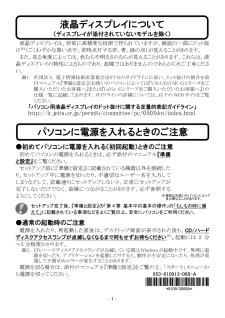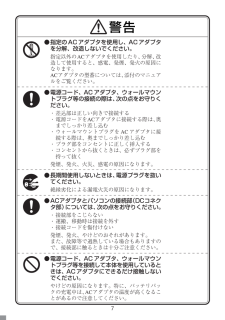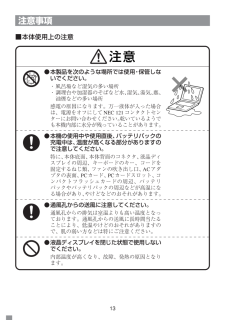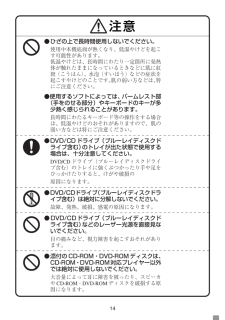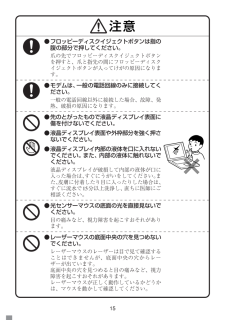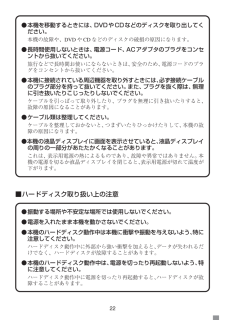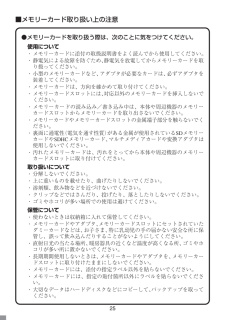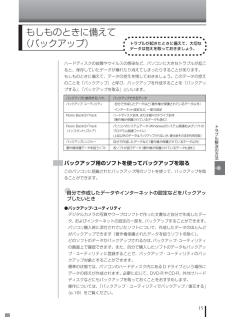Q&A
取扱説明書・マニュアル (文書検索対応分のみ)
"故障"3 件の検索結果
"故障"40 - 50 件目を表示
全般
質問者が納得インバーターの故障というのは正しいのですか? インバータはメーカーでないと故障かどうかは判断できないの普通です。バックライトの故障の方が数はず~と多いです。これだけは当たり外れがあります。B-CASは抜けやすいので、再度入れ直すと治ることがあります。
5523日前view168
全般
質問者が納得症状からやはりバックライト不点灯。つまりインバータ故障です。電源投入したすぐは正常ですが、すぐ消えますよね?(これはLCDクローズ、オープン動作でも同じ。スリープからでも一瞬回復)インバータだけなら2万かかりませんよ。電話サポートは概算見積もり(最悪の想定)を出しますから一度修理をして正式な見積もりを出す事をおすすめします。嫌ならキャンセルすればよいのです。補足:BIOS画面でも消えるならソフト要因は一切無いのでOSリカバリも意味ありません。リフレッシュレートや解像度不正での表示不具合なら直りますが、うっす...
5524日前view183
全般
質問者が納得画面の裏からの照明をコントロールするのにインバーターという部品(蛍光灯を点ける回路に似てる)を使っている機種なので、そのインバーターが故障し始めていると思います。完全に故障すると付かなくなりますが、パネル閉で消灯させれば一旦は再点灯するようなので壊れかけです。まれにパネル閉のスイッチが壊れてることもありますが。
分解修理がすきな人はインバータ回路だけ探して交換する場合がありますが、一般的にはパネルごと一式交換で数万円が普通です。
その出費を考えると買い替えとか外付けモニターを選択する人も居るくらい修理を迷う...
4565日前view57
- 1 - 液晶ディスプレイは、非常に高精度な技術で作られていますが、画面の一部にドット抜け※1(ごくわずかな黒い点や、常時点灯する赤、青、緑の点)が見えることがあります。 また、見る角度によっては、色むらや明るさのむらが見えることがあります。これらは、液晶ディスプレイの特性によるものであり、故障ではありませんのであらかじめご了承ください。 ※1: 社団法人 電子情報技術産業協会(JEITA)のガイドラインに従い、ドット抜けの割合を添付マニュアル『準備と設定』(お使いのパソコンによっては『VALUESTAR Gシリーズをご購入いただいたお客様へ』または『LaVie Gシリーズをご購入いただいたお客様へ』)の仕様一覧に記載しております。ガイドラインの詳細については、以下の WEB サイトをご覧ください。 「パソコン用液晶ディスプレイのドット抜けに関する定量的表記ガイドライン」 http://it.jeita.or.jp/perinfo/committee/pc/0503dot/index.html ●初めてパソコンに電源を入れる(初回起動)ときのご注意 初めてパソコンの電源を入れるときは、必ず添付のマニ...
7●指定のACアダプタを使用し、ACアダプタを分解、改造しないでください。指定以外のACアダプタを使用したり、 分解、改造して使用すると、感電、発煙、発火の原因になります。ACアダプタの型番については、 添付のマニュアルをご覧ください。●電源コード、ACアダプタ、ウォールマウントプラグ等の接続の際は、次の点をお守りください。・差込部は正しい向きで接続する・電源コードをACアダプタに接続する際は、 奥までしっかり差し込む・ウォールマウントプラグをACアダプタに接続する際は、奥までしっかり差し込む・プラグ部をコンセントに正しく挿入する・コンセントから抜くときは、必ずプラグ部を持って抜く発煙、発火、火災、感電の原因になります。●長期間使用しないときは、電源プラグを抜いてください。絶縁劣化による漏電火災の原因になります。●ACアダプタとパソコンの接続部 (DCコネクタ部)については、次の点をお守りください。・接続部をこじらない・運搬、移動時は接続を外す・接続コードを傷付けない発煙、発火、やけどのおそれがあります。また、故障等で過熱している場合もありますので、接続部に触るときは十分ご注意ください。●電源コード、ACアダ...
13●本製品を次のような場所では使用・保管しないでください。・風呂場など湿気の多い場所・調理台や加湿器のそばなど水、湿気、湯気、塵、油煙などの多い場所感電の原因になります。万一液体が入った場合は、電源をオフにしてNEC 121コンタクトセンターにお問い合わせください。乾いているようでも本機内部に水分が残っていることがあります。●本機の使用中や使用直後、バッテリパックの充電中は、温度が高くなる部分がありますので注意してください。特に、本体底面、本体背面のコネクタ、液晶ディスプレイの周辺、キーボードのキー、コードを固定するねじ類、ファンの吹き出し口、ACアダプタの表面、PCカード、PCカードスロット、コンパクトフラッシュカードの周辺、バッテリパックやバッテリパックの周辺などが高温になる場合があり、やけどなどのおそれがあります。●通風孔からの送風に注意してください。通風孔からの排気は室温よりも高い温度となっております。通風孔からの送風に長時間当たることにより、低温やけどのおそれがありますので、肌の弱い方などは特にご注意ください。●液晶ディスプレイを閉じた状態で使用しないでください。内部温度が高くなり、故障、発熱の原...
14●ひざの上で長時間使用しないでください。使用中本機底面が熱くなり、低温やけどを起こす可能性があります。低温やけどは、長時間にわたり一定箇所に発熱体が触れたままになっているときなどに肌に紅斑(こうはん)、水泡(すいほう)などの症状を起こすやけどのことです。肌の弱い方などは、特にご注意ください。●使用するソフトによっては、パームレスト部(手をのせる部分)やキーボードのキーが多少熱く感じられることがあります。長時間にわたるキーボード等の操作をする場合は、低温やけどのおそれがありますので、肌の弱い方などは特にご注意ください。●DVD/CDドライブ(ブルーレイディスクドライブ含む)のトレイが出た状態で使用する場合は、十分注意してください。DVD/CDドライブ(ブルーレイディスクドライブ含む)のトレイに強くぶつかったり手や足をひっかけたりすると、けがや破損の原因になります。●DVD/CDドライブ(ブルーレイディスクドライブ含む)は絶対に分解しないでください。故障、発熱、破損、感電の原因になります。●DVD/CDドライブ(ブルーレイディスクドライブ含む)などのレーザー光源を直接見ないでください。目の痛みなど、視力障害を...
15●フロッピーディスクイジェクトボタンは指の腹の部分で押してください。爪の先でフロッピーディスクイジェクトボタンを押すと、爪と指先の間にフロッピーディスクイジェクトボタンが入ってけがの原因になります。●モデムは、一般の電話回線のみに接続してください。一般の電話回線以外に接続した場合、故障、発熱、破損の原因になります。●先のとがったもので液晶ディスプレイ表面に傷を付けないでください。●液晶ディスプレイ表面や外枠部分を強く押さないでください。●液晶ディスプレイ内部の液体を口に入れないでください。また、内部の液体に触れないでください。液晶ディスプレイが破損して内部の液体が口に入った場合は、すぐにうがいをしてください。また、皮膚に付着したり目に入ったりした場合は、すぐに流水で15分以上洗浄し、直ちに医師にご相談ください。●光センサーマウスの底面の光を直接見ないでください。目の痛みなど、視力障害を起こすおそれがあります。●レーザーマウスの底面中央の穴を見つめないでください。レーザーマウスのレーザーは目で見て確認することはできませんが、底面中央の穴からレーザーが出ています。底面中央の穴を見つめると目の痛みなど、視力障害...
17不要になった二次電池は、貴重な資源を守るために廃棄しないでリサイクルにご協力ください。Ni-MHまたはLi-ion■バッテリパック・電池使用上の注意●電池を分解しないでください。有害物質が出て、人体に悪影響を及ぼすことがあります。●電池は直射日光・高温・高湿の場所を避けて保管してください。液もれの原因になります。また、電池の性能や寿命を低下させることがあります。●電池の内部の液がもれたときは、液に触れないでください。やけどのおそれがあります。万一液に触れた場合は、水でよく洗い流した後、直ちに医師の診断を受けてください。●種類の違う電池、または新しい電池と古い電池を混ぜて使用しないでください。液もれ、破裂などにより、やけど、けがの原因になることがあります。●バッテリパックの取り付け/取り外しをおこなう場合には、指をはさまないよう注意してください。けがの原因になります。●端子ショート、水もれ、高温環境での放置などは避けてください。故障の原因になります。
22●本機を移動するときには、DVDやCDなどのディスクを取り出してください。本機の故障や、DVDやCDなどのディスクの破損の原因になります。●長時間使用しないときは、電源コード、ACアダプタのプラグをコンセントから抜いてください。旅行などで長時間お使いにならないときは、安全のため、電源コードのプラグをコンセントから抜いてください。●本機に接続されている周辺機器を取り外すときには、必ず接続ケーブルのプラグ部分を持って抜いてください。また、プラグを抜く際は、無理に引き抜いたりこじったりしないでください。ケーブルを引っぱって取り外したり、プラグを無理に引き抜いたりすると、故障の原因になることがあります。●ケーブル類は整理してください。ケーブルを整理しておかないと、つまずいたりひっかけたりして、本機の故障の原因になります。●本機の液晶ディスプレイに画面を表示させていると、液晶ディスプレイの周りの一部分があたたかくなることがあります。これは、表示用電源の熱によるものであり、故障や異常ではありません。本機の電源を切るか液晶ディスプレイを閉じると、表示用電源が切れて温度が下がります。■ハードディスク取り扱い上の注意●振動...
23■データのバックアップについて●バックアップとはパソコンに保存されているデータをDVDやCDなどのディスク/フロッピーディスク/外付けハードディスクなどに複製(コピー)することを「バックアップを取る」といいます。パソコンの故障などの異常が起きてご購入後に作成したデータが消えてしまった場合、そのデータをもとに戻すことはできません。万一の事態に備えて定期的にデータのバックアップを取り、 大切なデータを保護しましょう。●バックアップを取るタイミング特に大切なデータは、作成したり更新したりするたびにバックアップを取ることをおすすめします。また、日時や曜日を決めて定期的にバックアップを取るのもよいでしょう。■お客様が作成されたデータの保存についてお客様が作成されたデータ(画像データ、映像データ、文書データなど)やプログラム、設定内容が記憶装置(ハードディスクなど)に記憶されている場合は、お客様の責任においてバックアップをお取りくださいますようお願いします。お客様が作成されましたデータなどは普段からこまめにバックアップをお取りになることをおすすめします。本商品の故障や誤動作などにより、記憶装置に記憶された内容が消失し...
25■メモリーカード取り扱い上の注意●メモリーカードを取り扱う際は、次のことに気をつけてください。使用について・メモリーカードに添付の取扱説明書をよく読んでから使用してください。・静電気による故障を防ぐため、静電気を放電してからメモリーカードを取り扱ってください。・小型のメモリーカードなど、アダプタが必要なカードは、必ずアダプタを装着してください。・メモリーカードは、方向を確かめて取り付けてください。・メモリーカードスロットには、対応以外のメモリーカードを挿入しないでください。・メモリーカードの読み込み/書き込み中は、本体や周辺機器のメモリーカードスロットからメモリーカードを取り出さないでください。・メモリーカードやメモリーカードスロットの金属端子部分を触らないでください。・裏面に通電性(電気を通す性質)がある金属が使用されているSDメモリーカードやSDHCメモリーカード、マルチメディアカードや変換アダプタは使用しないでください。・汚れたメモリーカードは、汚れをとってから本体や周辺機器のメモリーカードスロットに取り付けてください。取り扱いについて・分解しないでください。・上に重いものを載せたり、曲げたりしない...
15トラブル解決の方法もしものときに備えて(バックアップ)トラブルが起きたときに備えて、大切なデータは控えを取っておきましょう。バックアップ・ユーティリティ ・自分で作成したデータなど(著作権が保護されているデータ以外) ・インターネット設定など、一部の設定 Roxio BackOnTrack ハードディスク全体、または個々のドライブ全体 (著作権が保護されているデータも含む) Roxio BackOnTrack パソコンのシステムデータ(Windowsのシステム関連およびソフ トの (インスタントリストア) プログラム関連ファイル) (上記以外のデータはバックアップされないが、 復元後そのまま利用可能) バックアップレンジャー 自分で作成したデータなど (著作権が保護されているデータ以外) 著作権保護データを扱うソフト 各ソフトが扱うデータ(著作権が保護されているデータも含む) バックアップに使用するソフト バックアップできるデータ ハードディスクの故障やウイルスの感染など、パソコンに大きなトラブルが起こると、保存していたデータが壊れたり消えてしまったりすることが...
- 1